 返回
返回Excel表格行列互相转换的方法

海上森林一只猫
2022-09-24
本教程适用版本:WPS Office 2019 PC版 点此使用
今天小编就来和大家分享一下WPS表格中行列数据如何相互转换,这里主要是用到了替换功能来转换。
首先,我们打开WPS表格数据。如图:
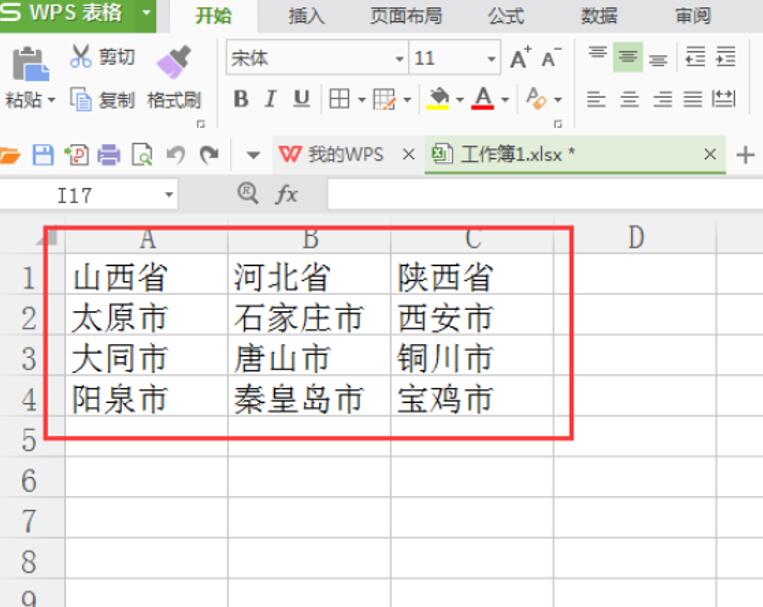
>>免费升级到企业版,赠超大存储空间
当我们需要转换的时候,我们直接在单元格中输入a1,b1,c1。如图:
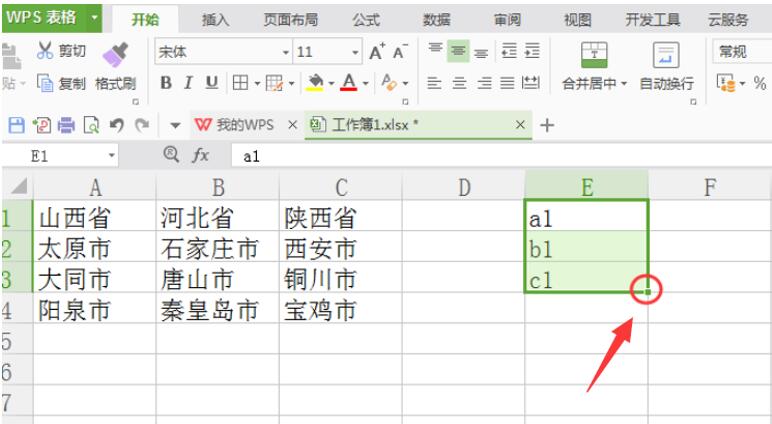
>>免费升级到企业版,赠超大存储空间
我们拖动填充柄,填充对应的数据单元格:
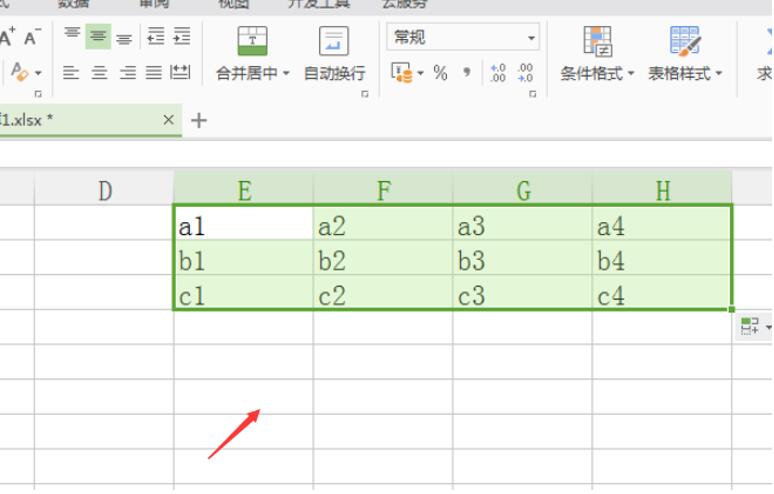
>>免费升级到企业版,赠超大存储空间
这时我们按Ctrl+F就打开了查找替换窗口,我们点击替换:
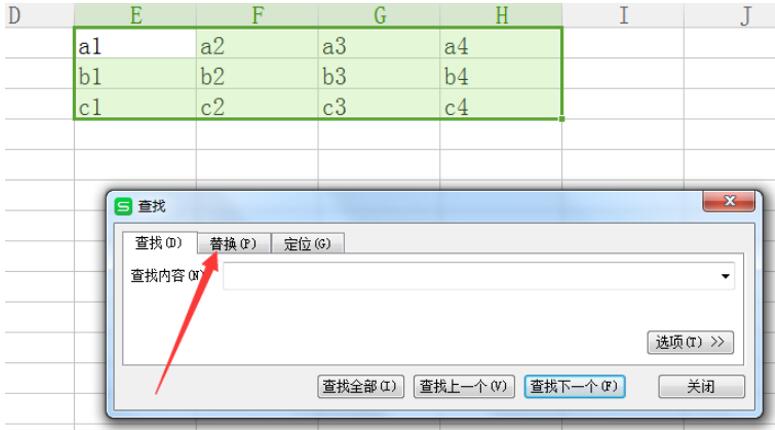
>>免费升级到企业版,赠超大存储空间
这时我们在界面中查找内容输入”a”,替换内容输入”=a”,然后点击全部替换:

>>免费升级到企业版,赠超大存储空间
这时我们就会看到提示替换了4处,我们点击确定,并且我们会看到数据对应上了:
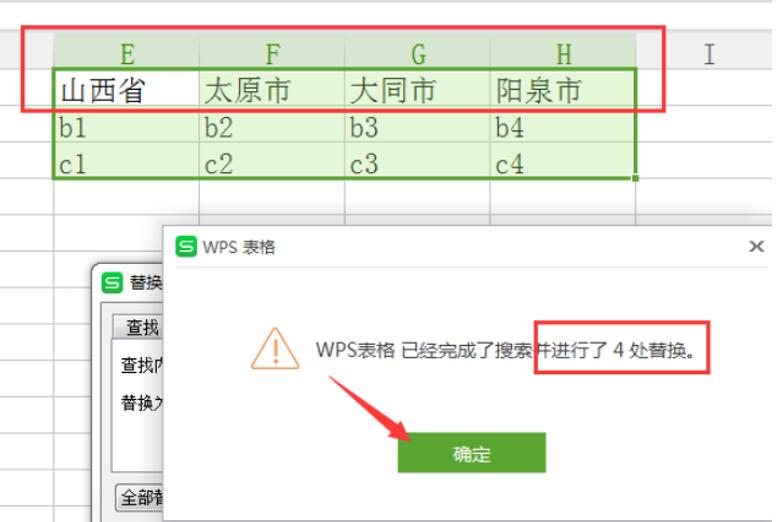
>>免费升级到企业版,赠超大存储空间
我们按照同样的方法,把其它的替换即可:
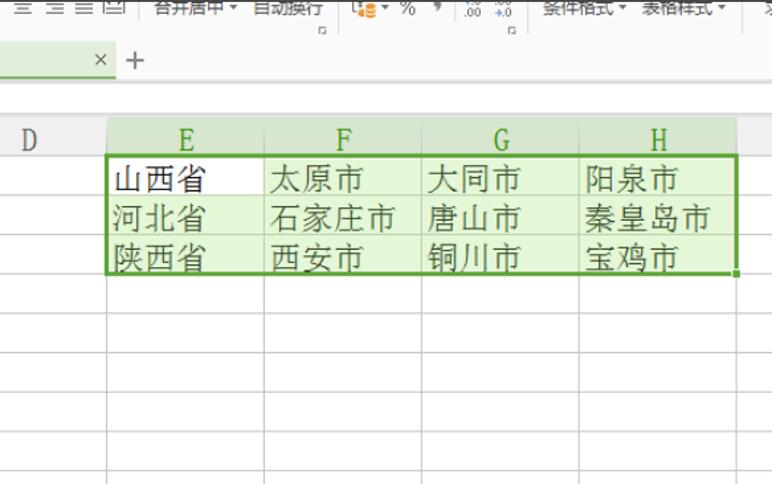
本教程适用版本:WPS Office 2019 PC版 点此使用

 0
0 0
0
海上森林一只猫
啦啦啦啦啦啦啦







 下载文档
下载文档

 微信支付
微信支付
 支付宝支付
支付宝支付